Cómo duplicar la pantalla de su iPhone Mobile en una PC con Windows

Todos sabemos que los productos creados por Apple siempre logran vincularse de la mejor manera con otros productos de la marca. Sí, se pueden vincular con dispositivos Android o Windows, aunque no de forma nativa.
Dicho esto, y hablando de duplicar la pantalla del iPhone en una PC con Windows, afortunadamente podemos decirte que es posibleasí que atento a este post para saber cómo hacerlo de la mejor manera.
Pues bien, lo primero que debemos tener en cuenta es que, como no podemos disponer de AirPlay (no es compatible con Windows), tendremos que hacer uso de alguna aplicación de terceros que actúa como receptor. Entre las distintas opciones que podemos encontrar en la Microsoft Store, quizás la más interesante sea Receptor de duplicación de pantalla AirPlayun software eficiente que hace su trabajo rápido y bien.
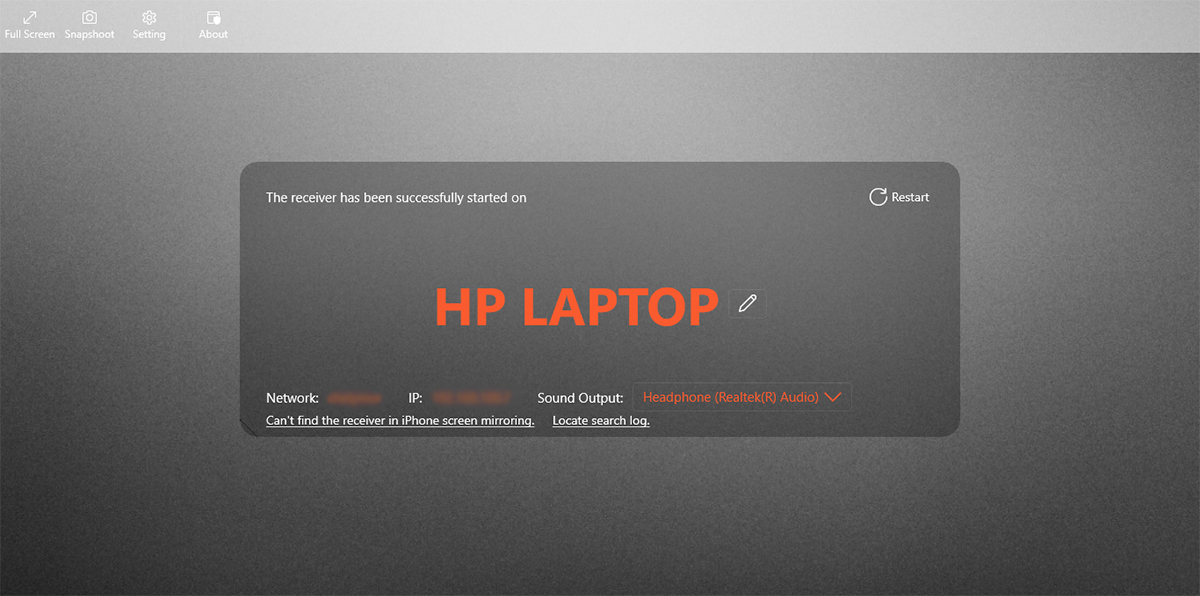
Cuando la hayas descargado en tu PC, ábrela y recuerda que tanto la app como el móvil, deben estar conectados a la misma red Wi-Fi para que el proceso funcione. Una vez abierto el programa, automáticamente tomará el nombre de la PC, el cual puedes cambiar haciendo clic en el botón del lápiz que se muestra en el lado derecho para que sea más fácil ubicarlo en el iPhone.
Moviéndose ahora al iPhone, deslice el dedo de arriba a abajo (o al revés dependiendo del iPhone que tenga) para abrir la Centro de control. Allí, hace clic en el ícono del espejo, que son estas dos pantallas que se cruzan asijusto a la izquierda de la barra de iluminación.
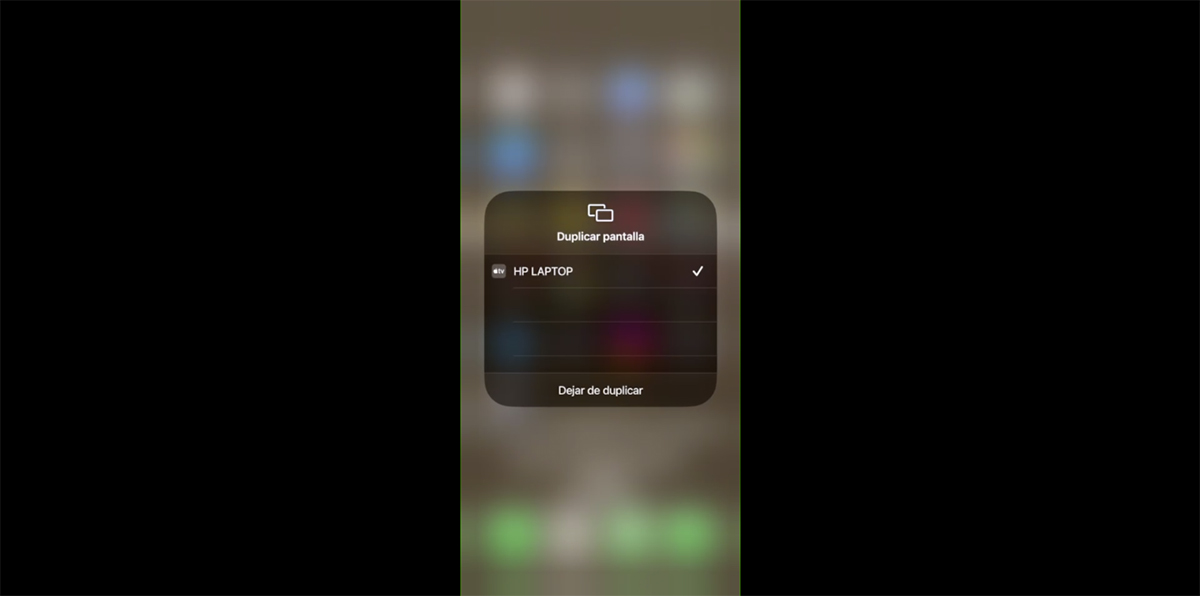
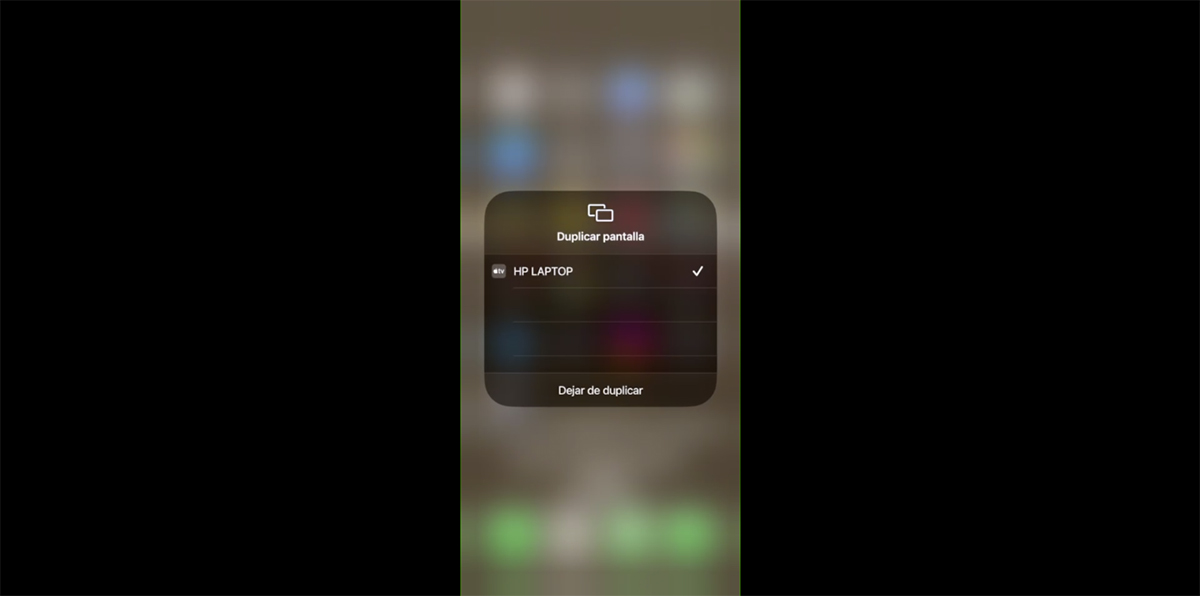
Cuando se abre la nueva ventana pantalla de espejoespera a que aparezca una pestaña con el nombre de tu PC y haz clic en ella. Tal vez tome un poco de tiempo o incluso tiempo de espera y tienes que hacer clic en esta pestaña nuevamente desde tu PC, pero eventualmente, la pantalla de tu móvil debería aparecer en la pantalla de la computadora.
Como podrás ver, los resultados resultan bastante buenos y practicamente no hay lag de pantallaAsí que ahora sabe cómo duplicar la pantalla de su iPhone en su PC con Windows.
Cuando desee detener la duplicación de pantalla, solo necesita volver a implementar el Centro de control, haga clic de nuevo en el icono del espejo y finalmente haga clic en el botón dejar de publicar.
